Quando si installa un sistema di gestione dei contenuti per il tuo sito Web, è facile diventare pigri e presumere che farà tutto il lavoro per te. Un CMS come Joomla rende sicuramente le cose più convenienti e ti consente di pubblicare un sito Web raffinato molto rapidamente, ma ciò non significa che non dovresti prenderti del tempo in più per proteggerlo.
Se il tuo sito Web esegue Joomla, puoi utilizzare l'utilità JoomScan contro il tuo sito per scoprire vulnerabilità o semplicemente informazioni generali che possono aiutare in un attacco contro il tuo sito. Una volta che sei a conoscenza dei punti deboli del sito, puoi adottare le misure adeguate per proteggerlo. JoomScan funziona in modo simile a WPScan, che viene utilizzato per la scansione di siti WordPress alla ricerca di vulnerabilità.
In questa guida vedremo come utilizzare JoomScan su Kali Linux. JoomScan stesso non è uno strumento che può essere utilizzato in modo dannoso durante l'esecuzione di semplici scansioni su un sito, a meno che non si consideri dannoso il traffico aggiuntivo stesso. Ma le informazioni che rivela su un sito possono essere sfruttate dagli aggressori per lanciare un attacco. Pertanto, assicurati di disporre dell'autorizzazione per eseguire la scansione di un sito Web quando utilizzi questo strumento.
In questo tutorial imparerai:
- Come usare JoomScan
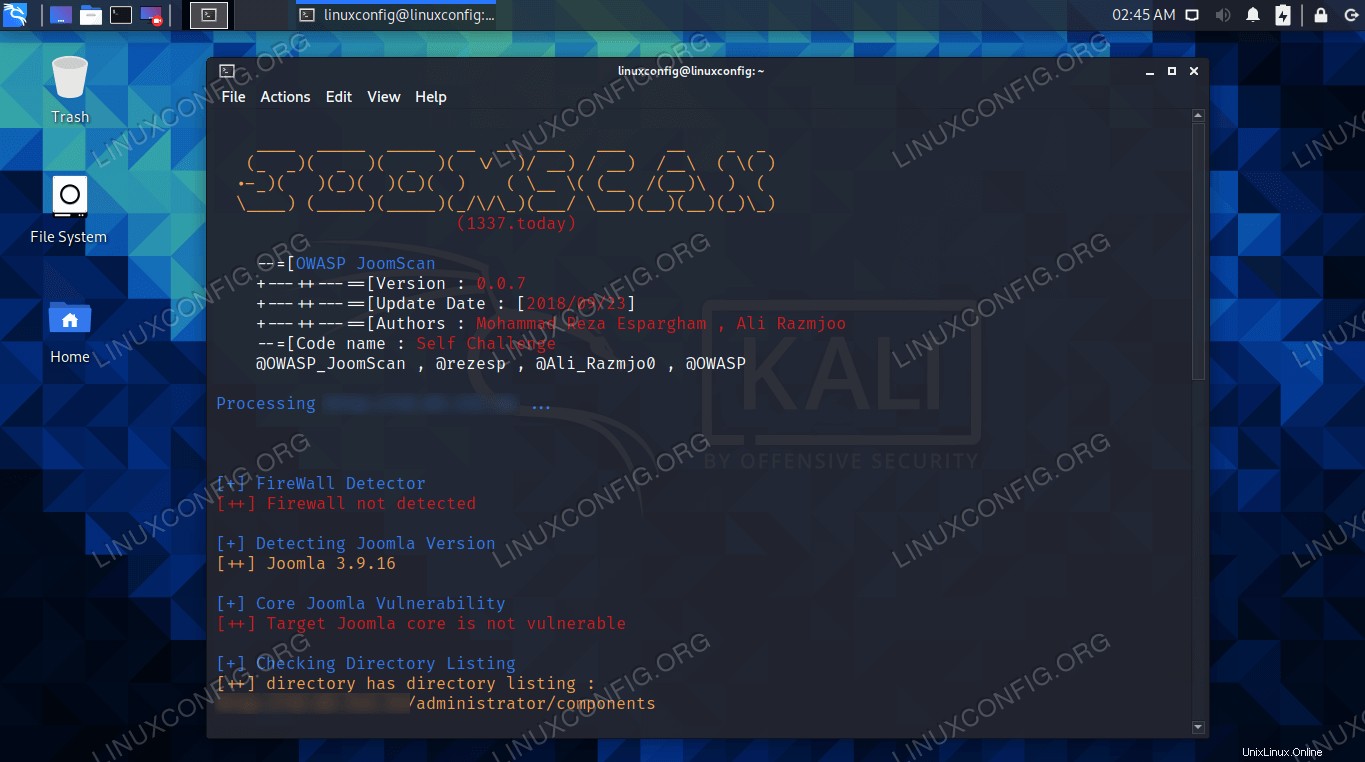 Utilizzo di JoomScan su Kali Linux
Utilizzo di JoomScan su Kali Linux
| Categoria | Requisiti, convenzioni o versione del software utilizzata |
|---|---|
| Sistema | Kali Linux |
| Software | JoomScan |
| Altro | Accesso privilegiato al tuo sistema Linux come root o tramite sudo comando. |
| Convenzioni | # – richiede che i comandi linux dati vengano eseguiti con i privilegi di root direttamente come utente root o usando sudo comando$ – richiede che i comandi linux dati vengano eseguiti come un normale utente non privilegiato |
Come usare JoomScan
Puoi installare JoomScan sul tuo sistema (o aggiornarlo, se è già installato) con apt package manager usando i seguenti comandi nel terminale.
$ sudo apt update $ sudo apt install joomscan
Abbiamo impostato un server di prova con Apache e Joomla installati. Segui i nostri comandi di esempio di seguito mentre controlliamo la sicurezza del nostro sito Web di prova.
Usa il --url opzione e specificare l'URL del sito Joomla per scansionarlo con JoomScan.
$ joomscan --url http://example.com
JoomScan eseguirà quindi una scansione sul sito Web, che di solito si conclude in pochi secondi.
Alcune cose rivelate dalla scansione sono le seguenti:
- Tipo di firewall utilizzato per proteggere il sito
- Quale versione di Joomla è in esecuzione
- Se quella versione presenta vulnerabilità principali
- Elenchi con elenchi disponibili
- URL di accesso amministratore
- URL trovati all'interno di robots.txt
- Backup e file di registro
- Pagina di registrazione degli utenti
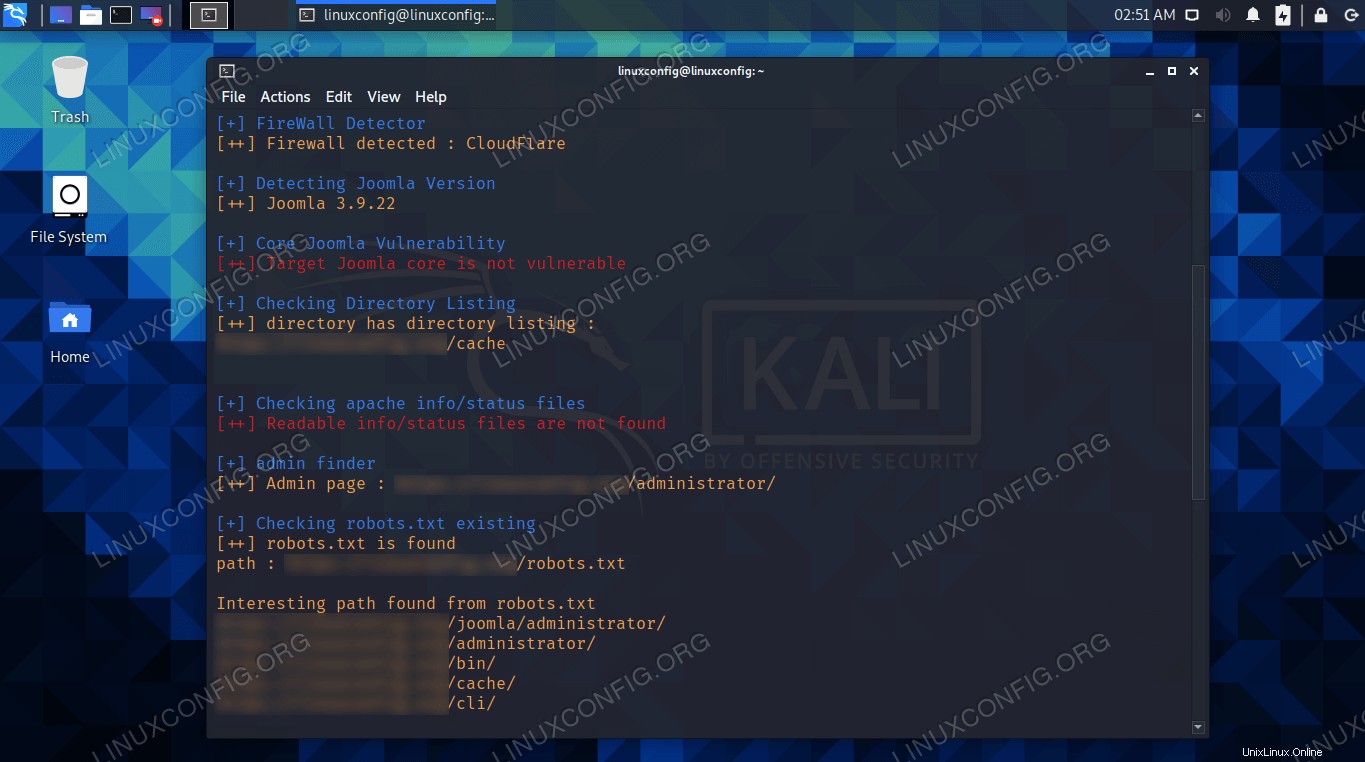 Risultati da JoomScan
Risultati da JoomScan Alcune di queste informazioni sono utili agli attaccanti. La scansione mostra che gli elenchi di directory sono attivati, il che potenzialmente consente agli aggressori di trovare file che il proprietario pensava fossero nascosti. Conoscere l'URL dell'amministratore significa che un utente malintenzionato può utilizzare Hydra o un altro strumento simile per lanciare un attacco dizionario contro le credenziali di accesso.
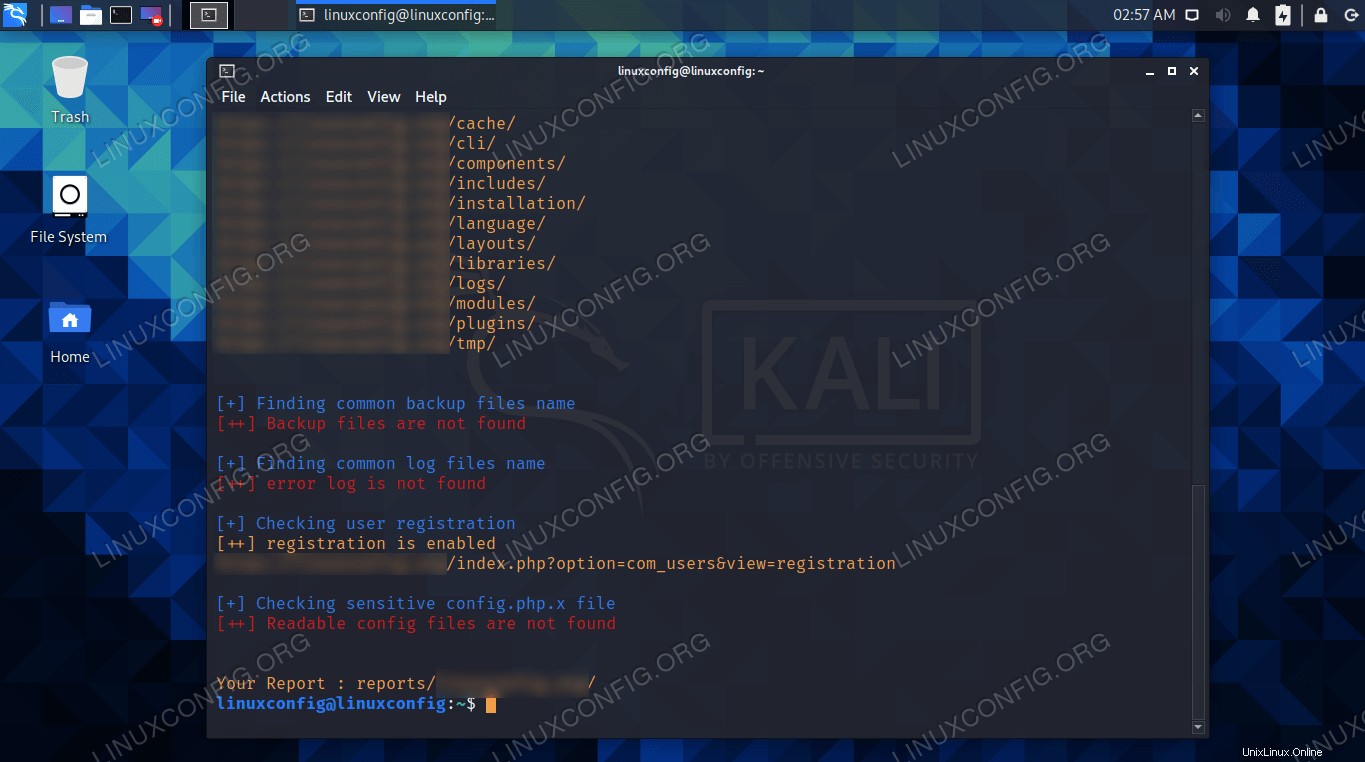 Rapporto completo da JoomScan
Rapporto completo da JoomScan Nei risultati dei test dei nostri screenshot non sono state scoperte vulnerabilità, ma il fatto che la nostra pagina di amministrazione sia facilmente trovabile e che l'elenco delle directory sia attivato può essere motivo di preoccupazione.
JoomScan può anche enumerare i componenti, che riveleranno quale software Joomla aggiuntivo ha installato il proprietario del sito. Se qualcuno di loro ha conosciuto falle di sicurezza, agirà come un altro vettore di attacco.
$ joomscan --url http://example.com --enumerate-components
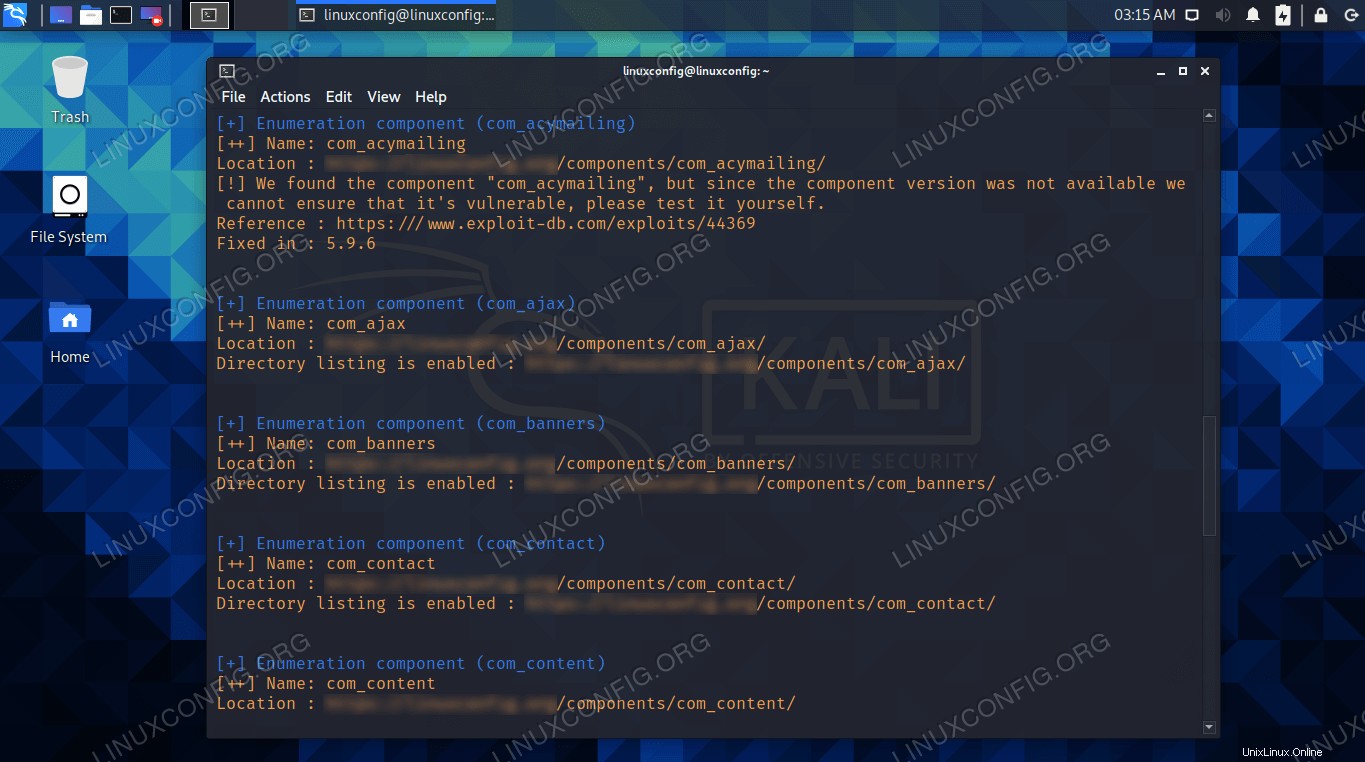 Componenti di Joomla, vulnerabilità ed elenchi di directory esposti
Componenti di Joomla, vulnerabilità ed elenchi di directory esposti Non solo JoomScan elencherà i componenti utilizzati da un sito, ma se contengono vulnerabilità note, JoomScan ti avviserà e fornirà un collegamento in modo da poter leggere di più al riguardo.
Altre opzioni per JoomScan includono la possibilità di impostare un agente utente o un agente casuale.
$ joomscan --url http://example.com --user-agent "Googlebot/2.1 (+http://www.googlebot.com/bot.html)" OR $ joomscan --url http://example.com --random-agent
Usa un proxy per scansionare il sito Joomla con il --proxy opzione.
$ joomscan --url www.example.com --proxy http://127.0.0.1:8080
Per vedere tutte queste opzioni in qualsiasi momento, consulta il menu di aiuto di JoomScan.
$ joomscan --help
Pensieri conclusivi
In questa guida abbiamo imparato come scansionare un sito Joomla con JoomScan su Kali Linux. Abbiamo visto varie opzioni da specificare con il comando, che possono aiutarci a conoscere i componenti sul sito o coprire le nostre tracce tramite proxy e user agent.